Cadastro de Cores
Este documento detalha o processo de gerenciamento do cadastro de Cores no sistema Wiselab. Este cadastro é fundamental para a identificação e organização de diversos itens no laboratório, como as cores das tampas dos tubos de coleta (ex: Roxo para EDTA, Vermelho para soro), etiquetas de amostras ou status visuais dentro do sistema.
1. Tela Principal: Cores
A tela principal do módulo é o ponto central para visualizar e gerenciar todas as cores cadastradas. Ela é dividida em três áreas principais: o Campo de Pesquisa, a Lista de Cores e os Botões de Ação na lateral.
1.1. Pesquisando e Visualizando as Cores
A área principal da tela exibe uma lista com todas as cores já configuradas no sistema.
- Campo de Pesquisa (no topo): Permite filtrar a lista rapidamente. Basta começar a digitar o nome da cor desejada.
- Coluna "Descrição": Exibe o nome da cor.
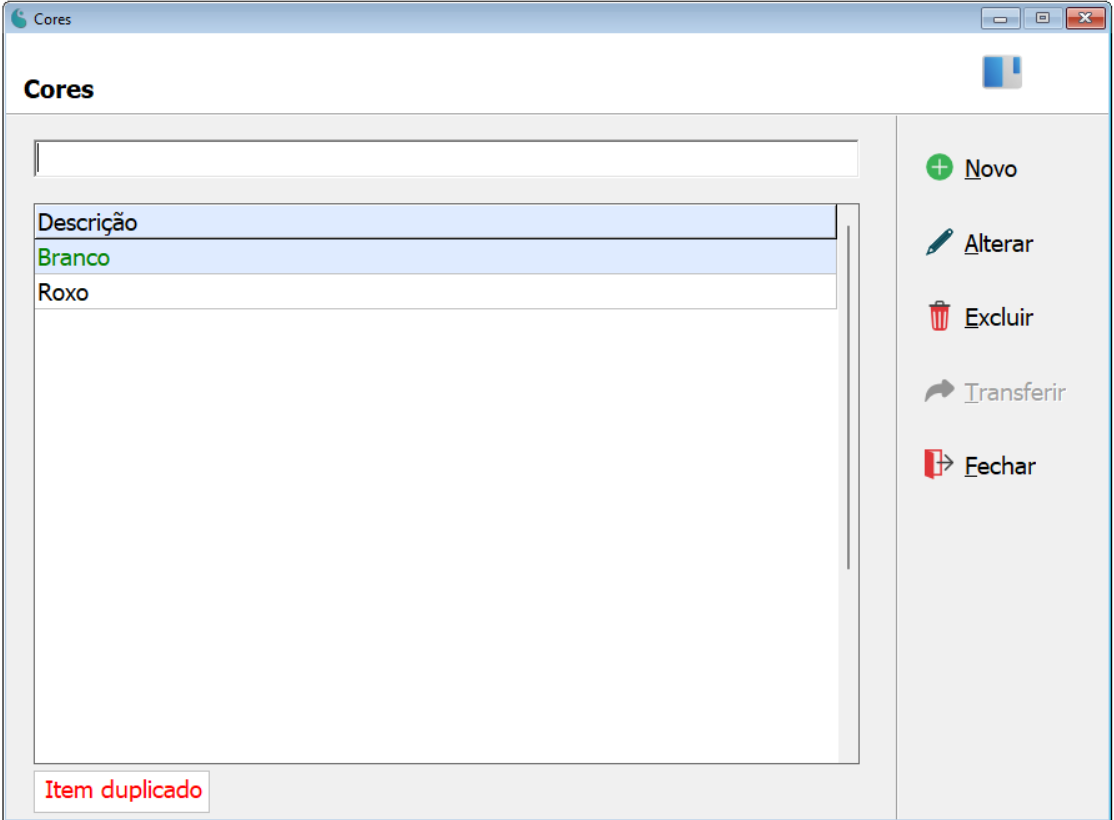
2. Realizando Operações de Cadastro
A barra de ferramentas lateral oferece acesso a todas as funções de gerenciamento de cores.
2.1. Cadastrando uma Nova Cor
Para adicionar uma nova cor que será utilizada no sistema, siga estes passos:
-
Na tela principal, clique no botão "+ Novo".
-
A janela "Cores" será aberta, solicitando a descrição da nova cor.
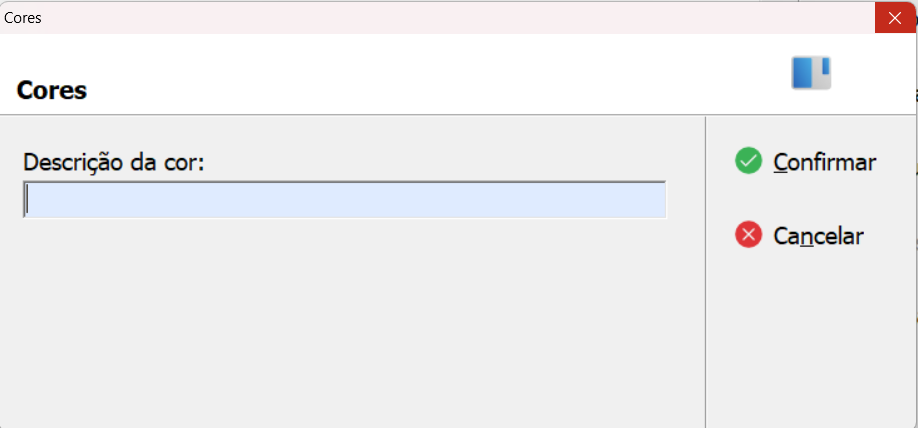
-
Preencha o campo do formulário:
- Descrição da cor: Insira o nome da cor (ex: Azul Claro, Verde Esmeralda).
DicaO sistema valida se a cor já existe. Caso você tente salvar um nome duplicado, uma mensagem de "Item duplicado" será exibida no rodapé da tela principal.
-
Após preencher o nome, clique em "Confirmar" para salvar.
2.2. Alterando e Excluindo Cadastros
Para atualizar o nome de uma cor ou remover um registro desnecessário:
-
Para Alterar:
- Selecione a cor desejada na lista principal.
- Clique no botão "Alterar".
- A janela de cadastro será exibida. Modifique o nome e clique em "Confirmar".
-
Para Excluir:
- Selecione a cor que deseja remover.
- Clique no botão "Excluir".
- Confirme a operação na mensagem que aparecerá.
Aviso ImportanteNão é possível excluir uma cor que já está sendo utilizada em outro cadastro do sistema (como em um tipo de tubo ou amostra). Antes de excluir, certifique-se de que a cor não possui vínculos.
2.3. Outras Funções
- Transferir: Esta função é utilizada para unificar cadastros, corrigindo duplicidades. Por exemplo, se você tem "Roxo" e "Lilás" cadastrados mas ambos se referem ao mesmo tubo, você pode transferir todos os vínculos de "Lilás" para "Roxo". Após a transferência, o item de origem é excluído.
- Fechar: Encerra a tela de "Cores" e retorna ao menu anterior.